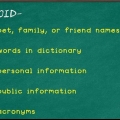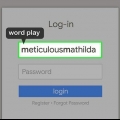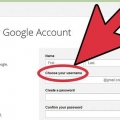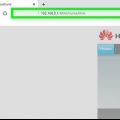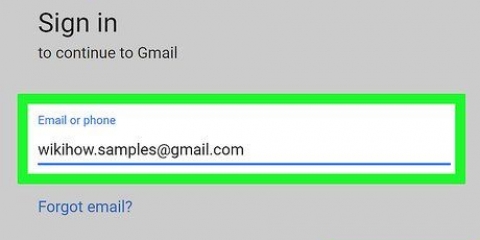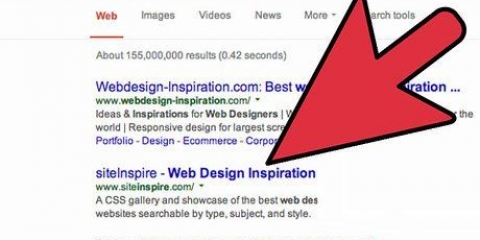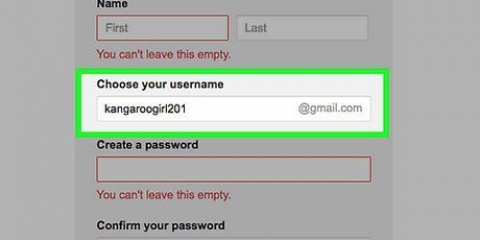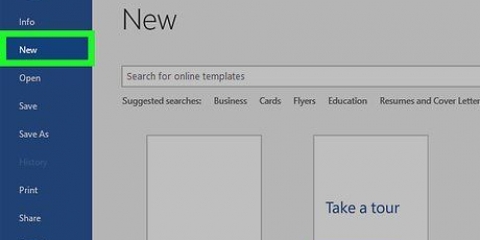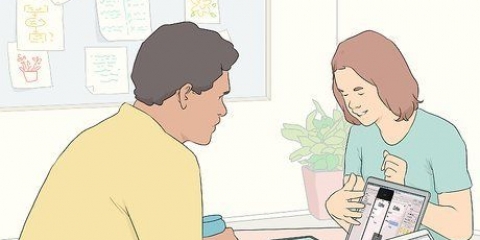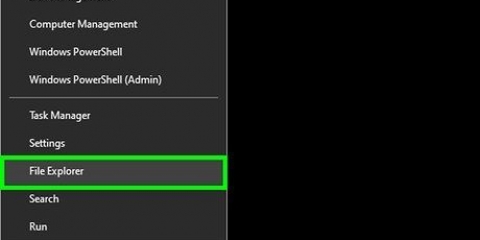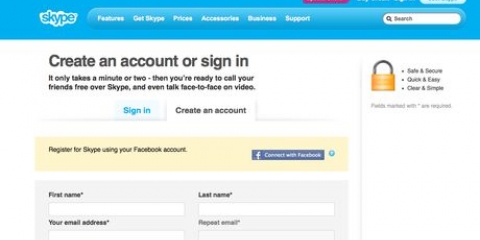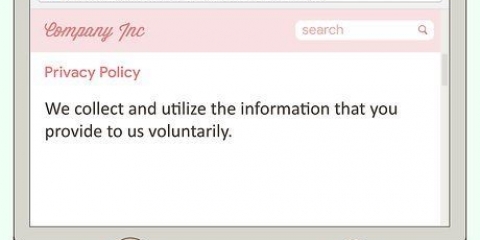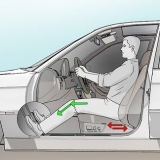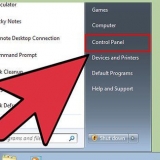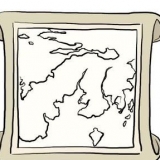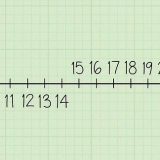Dessa symboler kan ersätta andra vanligare tecken, men det bör noteras att vissa webbplatsers lösenordssystem kanske inte accepterar alla tillgängliga symboler. Till exempel, i lösenordet `Sunshine` kan du ersätta bokstäverna med specialtecken på följande sätt: `ЅϋΠЅЂιηξ`. Tänk på att du måste skriva in det här lösenordet igen varje gång du vill komma åt en webbplats eller app, så kom ihåg att det kan vara jobbigt att skriva in dessa specialtecken igen varje gång du skriver in dina lösenord. Du kan mycket väl tycka att det är för mycket krångel.




Ändra dina lösenord då och då eller så fort du tror att ditt lösenord kanske inte är helt säkert längre och använd inte utgångna lösenord. På vissa företag är att byta lösenord regelbundet en del av företagets husregler eller till och med lagstadgat. Genom att använda bokstäver med accent kan du göra ditt lösenord mindre lätt att hämta. Ta först ett ord (till exempel: `pengar`), stava det baklänges (dleg) och sätt ditt födelsedatum i mitten. Så om du föddes den 5 februari 1974 skulle du få följande lösenord `d5lfebe19g74`. Det kanske är svårt att komma ihåg, men det är också nästan omöjligt att knäcka. Använd ett annat, säkert lösenord för alla dina olika konton. Det är bäst att skapa olika lösenord för din internetleverantör, e-postklient (till exempel Outlook) och dina sociala mediekonton (bland annat). Använd inte också lösenordet du använder för ditt e-postkonto för att logga in på din internetleverantör eller för internetbank. För att göra ditt lösenord ännu säkrare kan du använda nonsensord eller fraser. Kombinera sedan dessa ord med siffror för att få säkra lösenord som du också kan komma ihåg, till exempel: `baksnavel9468`. Använd inte tydliga grundläggande ord som ett namn, ett födelsedatum eller ett datum som har en viktig personlig betydelse för dig. Sådana lösenord är mycket lättare att knäcka än mer komplicerade och opersonliga meningar. Hackare använder vanligtvis ett verktyg som använder brute force för att prova alla möjliga kombinationer av bokstäver, siffror och symboler.
Skapa ett starkt lösenord
Du måste komma med ett "säkert" lösenord för nästan varje personligt konto du skapar. För att välja ett lösenord som är svårt för andra att ta reda på är det bäst att skapa kombinationer av bokstäver och siffror som inte är uppenbara. Lyckligtvis är det ganska lätt att komma på ett lösenord som är svårt att knäcka och lätt att komma ihåg på samma gång.
Steg
Metod1 av 3:De grundläggande reglerna för att välja ett lösenord

1. Välj ett lösenord som ingen lätt kan gissa eller hacka. Använd inte ett ord eller en fras som har speciell betydelse för dig – som en födelsedag eller en familjemedlems namn. Det är precis den typen av information som någon annan lätt kan hitta med lite sökning.

2. Dela inte dina lösenord med någon. Om du delar ditt lösenord med andra, bjuder du i själva verket öppet in dem att komma åt dina internetkonton, och den möjligheten missbrukas ofta för att stjäla din information över internet.

3. Välj alltid ett långt lösenord. Ditt lösenord måste vara minst åtta tecken långt. Ett längre lösenord är ännu säkrare, men det finns webbplatser och applikationer som kräver en maximal lösenordslängd.

4. Använd minst en stor och en liten bokstav i ditt lösenord. Placera inte de stora och små bokstäverna nära varandra. Att blanda stora och små bokstäver gör ditt lösenord svårare att förutse. Till exempel kan det här tricket ge ett lösenord som: `JeCaMiJa_22191612`, i det första exemplet, eller `HuisAanLepel#157` i det andra exemplet.

5. Använd mellanslag i ditt lösenord. Ofta tillåter inte systemet där du måste skapa ett lösenord användning av riktiga mellanslag, men om du kan är det smart att inkludera ett mellanslag i mitten av ditt lösenord. Istället, för en liknande effekt, kan du också använda ett bindestreck ("_"), eller kanske till och med två, som en del av ditt lösenord.

6. Skapa lösenord för olika konton som är lika men ändå olika. Du kan använda liknande basord för att hjälpa dig komma ihåg dina lösenord utan att göra dem för lätta att knäcka. Till exempel kan du göra om `JeCaMiJa_22191612` till `mina barnJeCaMiJa-90807060` och `HuisAanLepel#157` kan bli `157*mijnfirstHouseAanSpoon`.

7. Skriv ner ditt lösenord och förvara det på ett säkert ställe. Håll inte ditt lösenord för nära din dator (eller från nyfikna ögon), utan välj en plats som du lätt kan nå. Om du glömmer ditt lösenord kan du åtminstone enkelt hitta det igen.
Istället för att skriva ner ditt lösenord ordagrant kan du skriva ner det i kodform med en vilseledande formel som gör det svårare för andra att tyda ditt lösenord. Till exempel kan du skriva ri7%Gi6_ll som 2tk9&Ik8_nn (där den vilseledande formeln indikeras av det första tecknet, i det här fallet: +2). Denna formel innebär att alla efterföljande kodifierade tecken bildas genom att lägga till två siffror, två bokstäver (i alfabetet) eller två tecken (på ditt tangentbord) till det tecken som faktiskt används i ditt lösenord.
Metod 2 av 3: Skapa ett säkert lösenord

1. Tänk på en fras eller en sekvens av ord som grunden för ditt lösenord. Detta är en bra utgångspunkt för att skapa ett komplicerat lösenord som är svårt att gissa men samtidigt lätt för dig själv att komma ihåg. Kom också ihåg att ditt lösenord måste vara minst långt (minst åtta tecken) och att det måste innehålla så många olika typer av tecken som möjligt (versaler och små bokstäver, mellanslag eller understreck etc.).). Även om du å ena sidan inte ska inkludera information i ditt lösenord som är personligt relevant för dig och som andra lätt kan få reda på, å andra sidan är det bra att ha ett lösenord som du kan komma ihåg utan alltför stora problem. Att komma på ett uttalande eller en fras som du säkert kommer ihåg kan ge en praktisk grund för ett säkert lösenord.
- Den så kallade Person-Action-Object-metoden (PAO) som utvecklats vid Carnegie Mellon University of Computer Science används för att underlätta meningsval. Du väljer bara en bild eller ett foto av någon som är viktig för dig när du gör något med eller runt en sak – sedan gör du en mening med den (ju galnare eller mer nonsens desto bättre). Genom att välja ett antal tecken från varje fras (till exempel de tre första bokstäverna i varje ord) kan du skapa ett lösenord som är lätt att komma ihåg.

2. Använd din fras eller ditt uttal för att skapa ett lösenord som är lätt att komma ihåg. Genom att ta vissa bokstäver i din mening kan du skapa ett lösenord som är lätt att komma ihåg (du kan till exempel ta de första två eller tre bokstäverna i varje ord och sedan sätta ihop dem). Glöm inte att inkludera inte bara stora och små bokstäver, utan även siffror och specialtecken i ditt uttal eller mening.

3. Skapa en komplex uppsättning ord och/eller bokstäver, men en som du kan komma ihåg. Du kan ta en fras eller sekvens av bokstäver som kan verka slumpmässigt vid första anblicken, men som fortfarande är lätta att komma ihåg. Bokstäverna som är lätta att komma ihåg kan bilda ett "basord" som du sedan kompletterar med tecken och siffror.
Om dina barn till exempel heter Jessica, Carla, Michael och Jasper, kan ditt basord vara "jecamija" – en kombination av de två första bokstäverna i vart och ett av namnen. Till exempel, om ditt första hus låg på Lepelstraat, skulle `huisaanlepel` vara ett mycket trevligt grundord.

4. Inkludera minst en bokstav, en siffra och ett specialtecken i ditt lösenord. Du kan till exempel lägga till ett bindestreck (eller något annat godtyckligt skiljetecken) och siffror så att du får `jecamije_22191612`. Du kan också lägga till ett tecken till ordet och göra det till "home toucher#157".

5. Memorera detta säkra lösenord. Till exempel, från en mening som "Min mamma föddes i Oranjestad, Aruba, den 27 januari" kan du skapa ett lösenord som MmigiO,Ao27j. Och från en mening som `Radioprogrammet börjar klockan 10 över 9 på morgonen måndag, onsdag och fredag` kan du göra: `Hrpbo10o9`AMom,w&v.’

6. Alternativt kan du använda Charactar Map (aka Special Characters-verktyget) på din dator för att inkludera specialtecken (om du vill) i ditt lösenord. I Windows kan du hitta dessa alternativ genom att klicka på Alla program i Start-menyn, sedan Tillbehör, sedan Administrativa verktyg och till sist välja teckenkartan. På en Mac väljer du helt enkelt Redigera högst upp i bläddringsmenyn och sedan Specialtecken längst ned på Redigera-menyn. Du kan sedan ersätta några av bokstäverna i ditt ord med specialtecken för att göra det svårare för andra att gissa ditt lösenord.

7. Glöm inte att uppdatera dina lösenord och att variera dina lösenord när du väljer nya. Det är inte en bra idé att använda samma lösenord för flera konton eller webbplatser, och det är inte heller en bra idé att använda samma lösenord mer än några månader i rad.
Metod 3 av 3: Använda en lösenordshanterare

1. Välj en lösenordshanterare. En lösenordshanterare är ett program som ger dig möjligheten att ha många olika lösenord (för både applikationer och webbplatser) med bara ett huvudlösenord att ange – vilket minskar besväret med att organisera och memorera. Lösenordshanterare kommer att skapa en mängd komplexa och säkra lösenord åt dig för alla olika webbplatser och appar du behöver registrera dig för, och kommer också ihåg och verifiera dem åt dig, medan allt du behöver göra är att komma ihåg det enda huvudlösenordet. Några vanliga lösenordshanterare inkluderar: LastPass, Dashlane, KeePass, 1Password och RoboForm. Det finns ett stort antal artiklar och webbplatser som utvärderar och diskuterar dessa och andra program.

2. Ladda ner en lösenordshanterare och installera programmet. Vilka instruktioner du ska följa exakt beror på vilket program du har valt; så följ de specifika instruktionerna noggrant. Vanligtvis måste du gå till webbplatsen för leverantören av programmet och trycka på knappen "ladda ner", varefter du måste följa instruktionerna som gäller för ditt operativsystem.

3. Installera lösenordshanteraren. Den exakta proceduren att följa för detta beror återigen på det specifika programmet du använder, men grundtanken är att du skapar ett komplext huvudlösenord som du sedan kan använda för att skapa en massa olika lösenord för att logga in på alla olika webbplatser och applikationer som du använder. De vanligaste programmen är ganska användarvänliga när det gäller deras huvudfunktioner.

4. Justera dina inställningar. De flesta bra lösenordshanterare låter dig använda ditt huvudlösenord antingen på ett ställe eller för många olika enheter samtidigt. Så försök att avgöra i förväg vad som fungerar bäst för dig. Du kan vanligtvis välja om du vill att programmet automatiskt ska logga in dig på vissa webbplatser och om du vill att det ska kontrollera dina olika lösenord för att säkerställa att de är tillräckligt olika varandra och ändras regelbundet.
Tips
Ju mer komplext ditt lösenord är, desto längre tid tar det innan det kan knäckas.
- Inkludera aldrig ditt namn eller ditt kontoanvändarnamn i ett lösenord.
- När du skriver ner dina lösenord, glöm inte var du förvarade dem.
Varningar
- Dela inte dina lösenord med någon. Någon kanske lyssnar på, eller den du berättade vad ditt lösenord är kan av misstag eller avsiktligt berätta det för dig.
- Använd inte under några omständigheter lösenorden i den här artikeln. Dessa lösenord har nu publicerats över hela världen och är lätta för alla att hitta.
- När du skriver ner ditt lösenord, förvara det inte på en plats där andra lätt kan hitta eller se det.
- Undvik webbtjänster som skickar ditt ursprungliga lösenord via e-post när du klickar på "glömt lösenordet", istället för att ge dig ett tillfälligt lösenord eller skicka en länk att klicka för att skapa ett nytt. Detta indikerar att webbtjänsten i fråga lagrar lösenord med dubbelsidig kryptering eller rent av vanlig text; på normal nederländska betyder detta att systemet som används av webbtjänsten för att hantera lösenord helt enkelt inte är säkert.
Оцените, пожалуйста статью